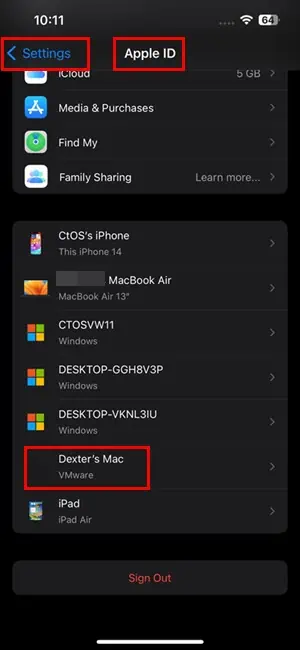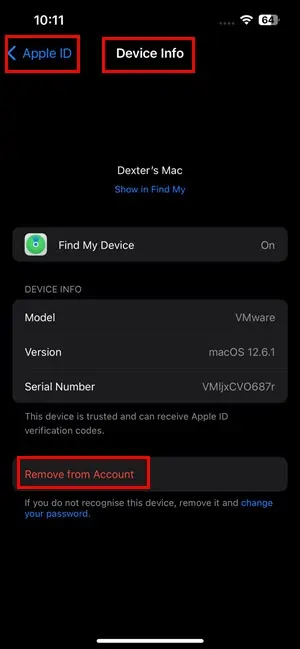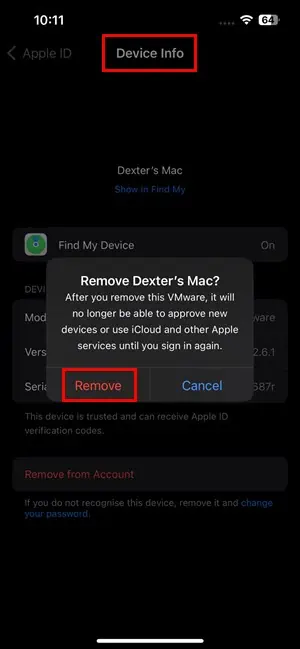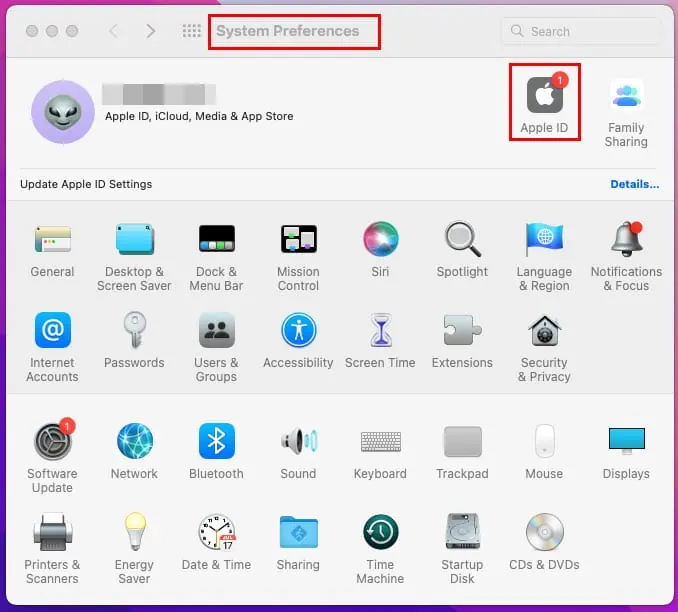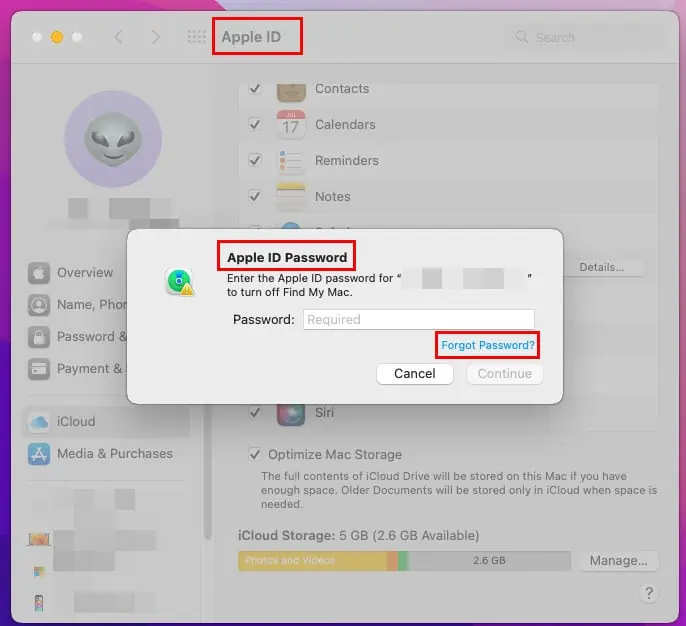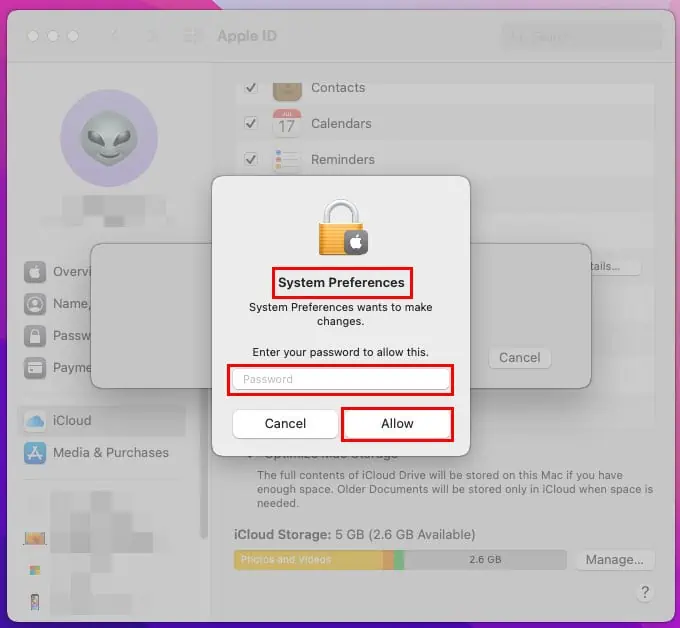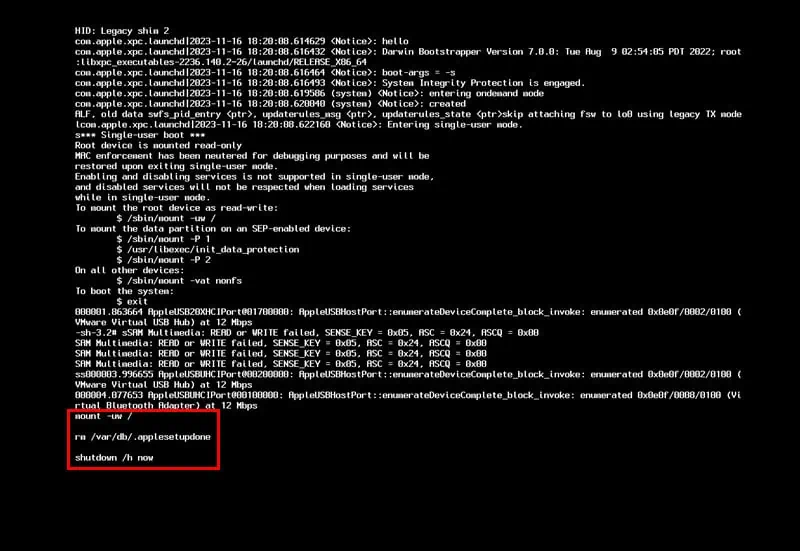パスワードなしでMacBookからApple IDを削除する方法
4分。 読んだ
上で公開
MSPoweruser の編集チームの維持にどのように貢献できるかについては、開示ページをお読みください。 続きを読む
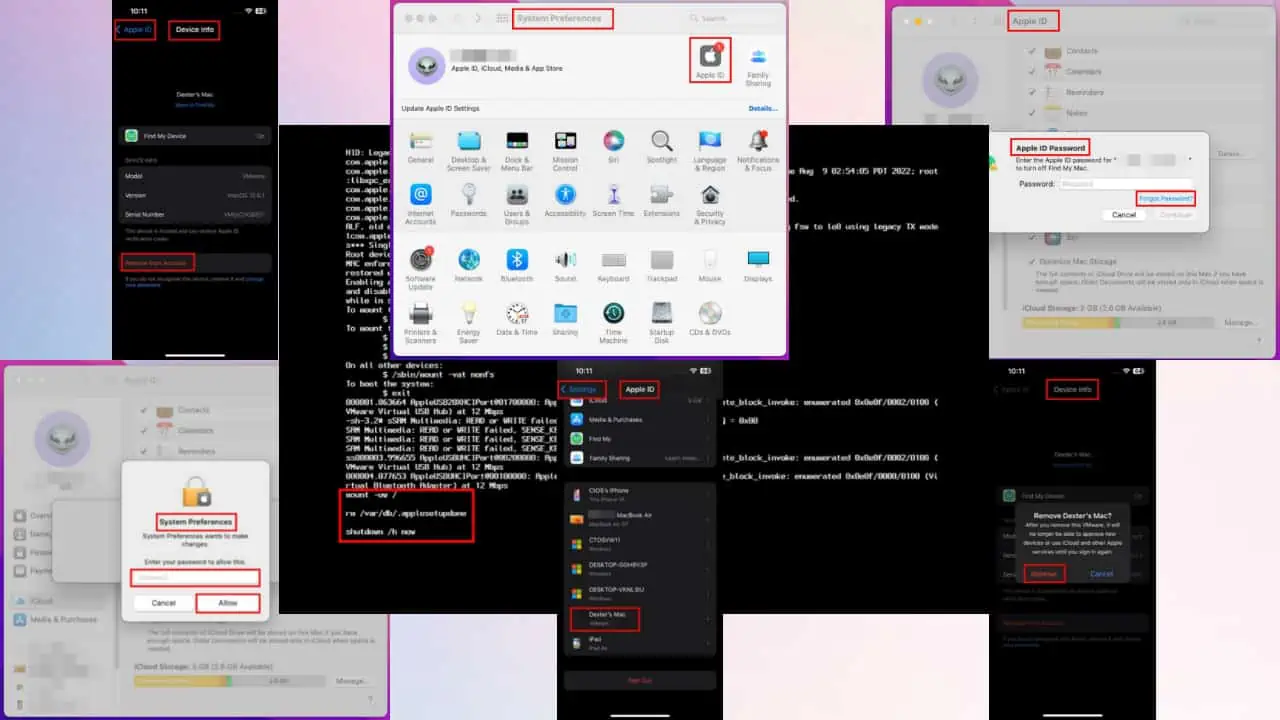
パスワードなしでMacBookからApple IDを削除する方法を知りたいですか? Apple では、ファイル共有やデバイスのセキュリティ管理を便利にするために、すべてのデバイスを XNUMX つの Apple ID または iCloud ID にリンクできるようにしています。
ただし、このコードを忘れて Mac から削除する必要がある場合は、ここが正しい場所です。 以下に 3 つの簡単な解決策を紹介し、プロセス全体をガイドします。 準備ができて?
パスワードなしでMacBookからApple IDを削除する方法
ID を削除するには、まずパスワードを入力してアクションを認証する必要があります。 Apple ID が制御します。 私を探す および アクティベーションロック 特徴があるので、 パスワードベースの認証 が不可欠である。
また、お読みください。 MacBook Pro を見つけました。ロックを解除するにはどうすればよいですか? [解決済み]
ただし、これを回避するにはいくつかのトリックがあります。
解決策 01: 別の Apple デバイスを使用する
MacBook と iPhone を持っており、両方のデバイスで同じ Apple ID を使用している場合は、リンクされたデバイスが表示されます。 次に、Mac から iCloud ID を削除する必要があります。 iPhone で次の手順を実行します。
- Video Cloud Studioで 設定 iPhoneのアプリ。
- あなたをタップする アップルID.
- 一番下までスクロールして、 をタップします MacBookの そこに記載されています。
- をタップ アカウントから削除
- ポップアップボックスで、をタップします 削除します 再び。
この操作により、Mac から Apple ID へのアクセスが自動的に無効になります。
解決策 02: Mac ユーザー アカウントのパスワードを使用する
ありがたいことに、ローカル ユーザー アカウントのパスコードを覚えていれば、それを使用して iCloud パスワードをリセットできます。 次に、新しいパスワードを使用して MacBook から Apple ID を削除します。
簡単な手順は次のとおりです。
- クリック Apple アイコンを Mac ツールバー.
- 現在地に最も近い システム環境設定 or システム設定 オプションを選択します。
- セットアップボタンをクリックすると、セットアップが開始されます アップルID アイコンをクリックして iCloud 設定ページを見つけます。
- 選択 iCloud 左側のナビゲーションパネルにあります。
- 右側のメニューを下にスクロールし、チェックを外します 私を探す オプションを選択します。
- ソフトウェア設定ページで、下図のように Apple IDパスワード ダイアログで、 パスワードをお忘れですか ハイパーリンク。
- クリック パスワードを再設定する 次のダイアログボックスで。
- あなたの〜を入力してください Macのパスワード or PIN 次のダイアログボックスで Apple IDパスワードを再設定してください.
次に、新しいパスワードを入力して、MacBook から iCloud アカウントを削除します。
解決策 03: ターミナル コマンドを使用して Mac を出荷時設定にリセットする
この方法では数行のコードを記述する必要がありますが、それでも非常に簡単です。 Mac から iCloud アカウントを削除するには、次の手順に従ってください。
- Macをシャットダウンします。
- スタートボタンまたは電源ボタンを XNUMX 回押します。
- すぐに 押したまま コマンドキーと S キー キーボードの
- 画面上でコードがスクロールするのが表示されるまで、これらのキーを押し続けます。
- コードのスクロールが終了し、画面の下部にカーソルが表示されるまで待ちます。
- 今、 次のコマンドをコピーして貼り付けます ヒット 入力します それぞれの後:
mount -uw /rm /var/db/.applesetupdoneshutdown /h now
- 電源ボタンを長押ししてデバイスの電源をオフにします。
- もう一度ボタンを押すと Mac が起動します。
あなたは Macのアクティベーション画面 または ようこそ画面。 画面上の指示に従って、新しい Apple ID を使用して Mac をセットアップします。
関連する読み:
まとめ
これらは無料ですが、Mac から Apple ID を削除する手動の方法です。
ただし、サードパーティ製のソフトウェアもあります。 これらのアプリはプロセスを自動化します。 たとえば、次のように使用できます Mac アクティベーション ロック バイパス ソフトウェアを探す or Find My Mac アクティベーション ロック バイパス ツール。 ただし、料金を支払う必要があります。
パスワードを使用せずに MacBook から Apple ID を削除する方法に関するフィードバックやヒントを、以下のコメント欄で忘れずに共有してください。